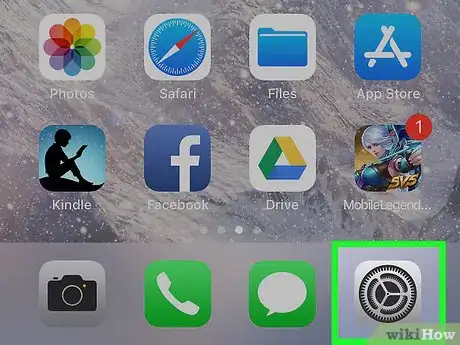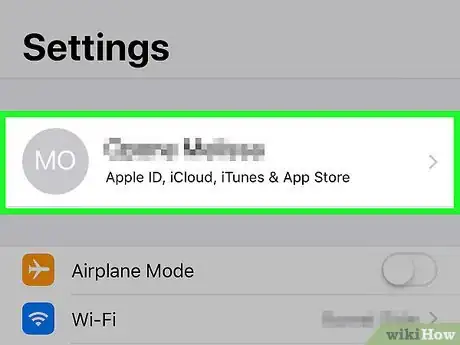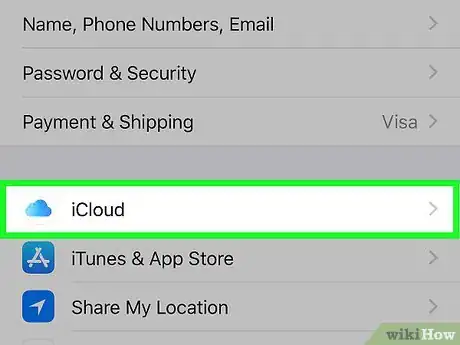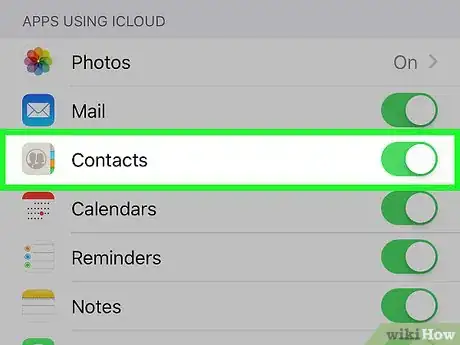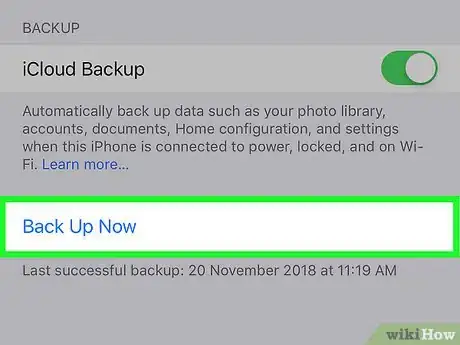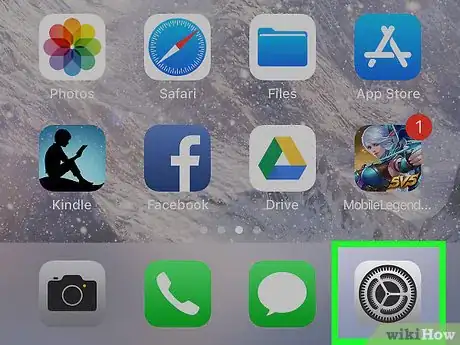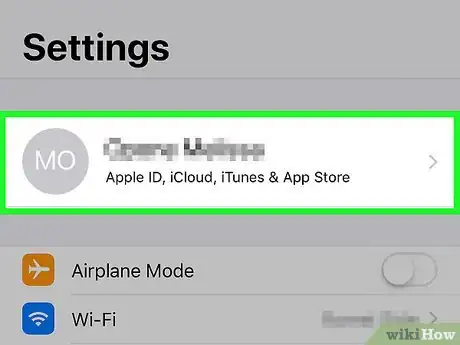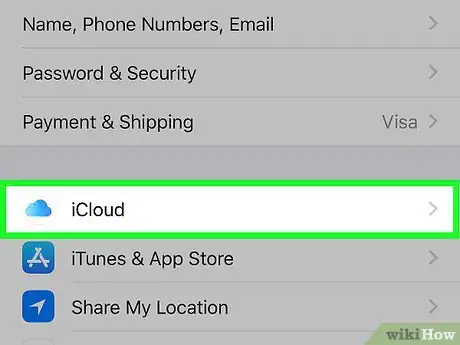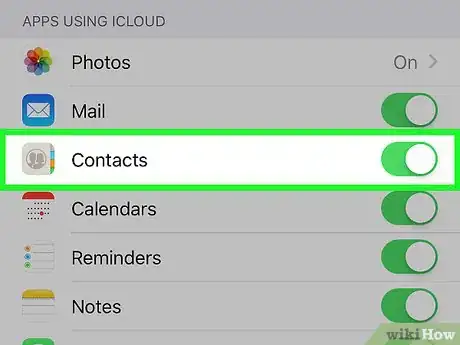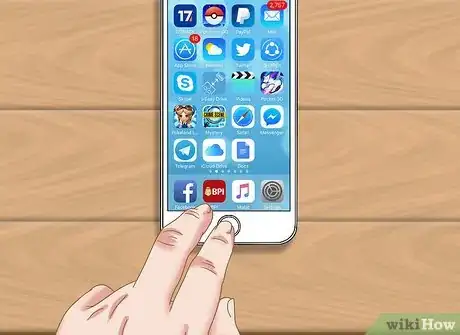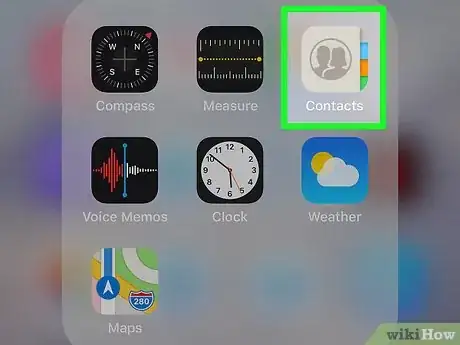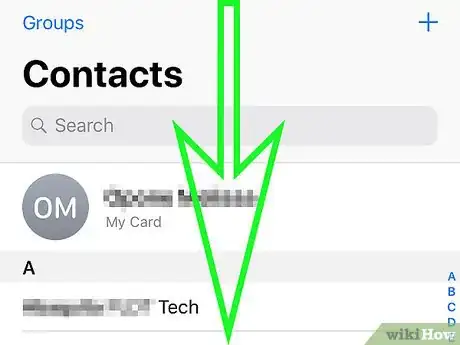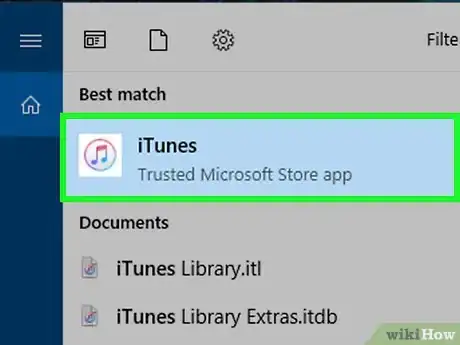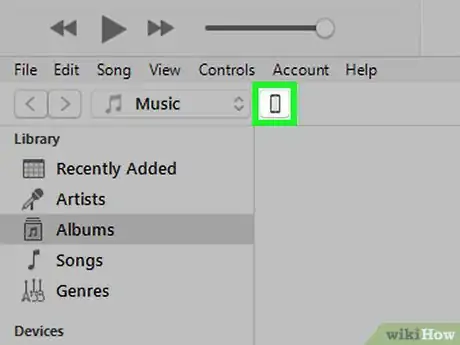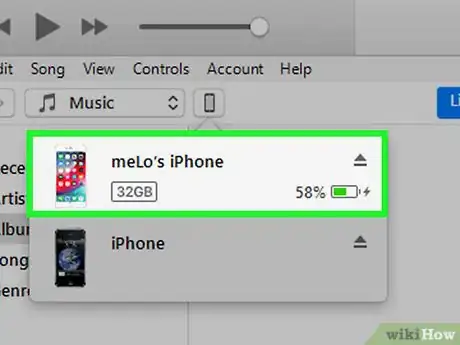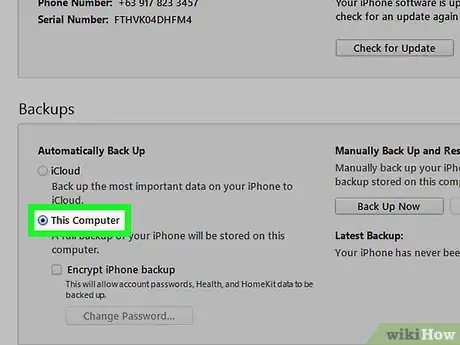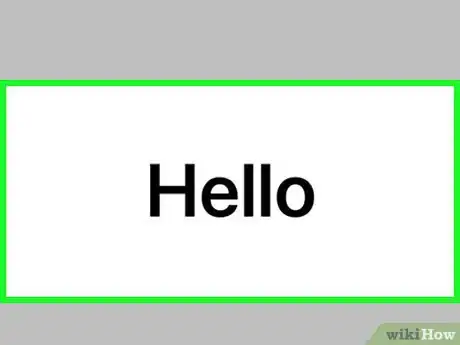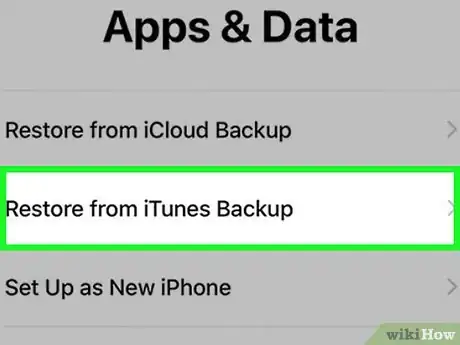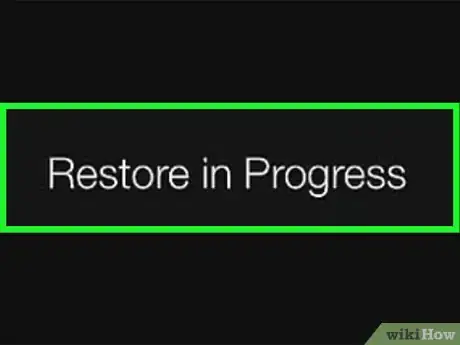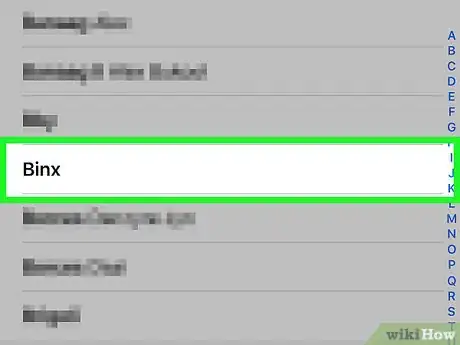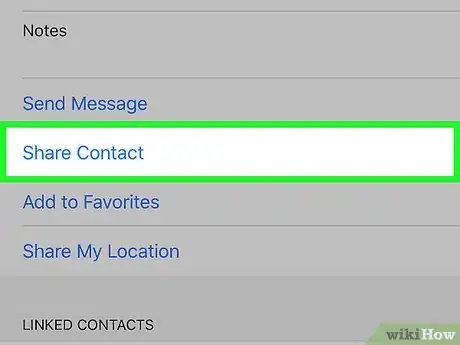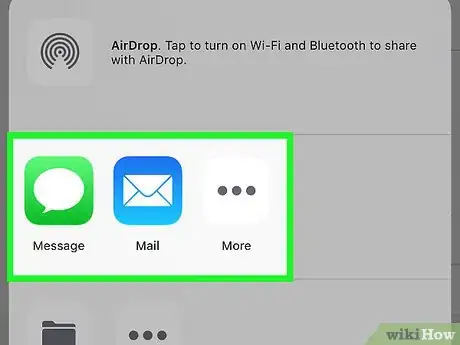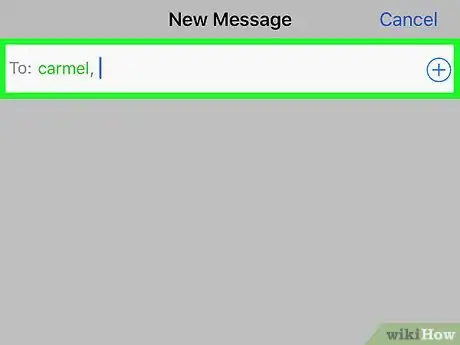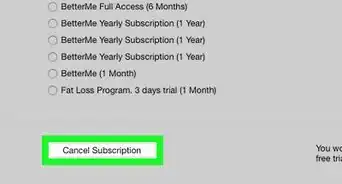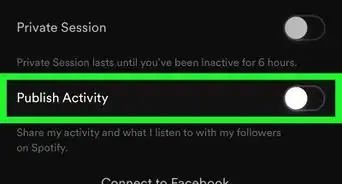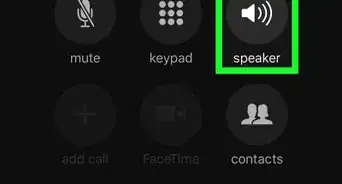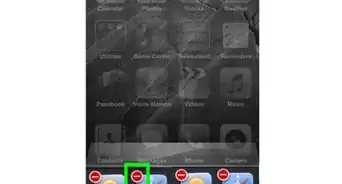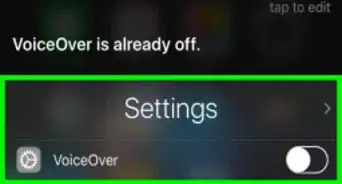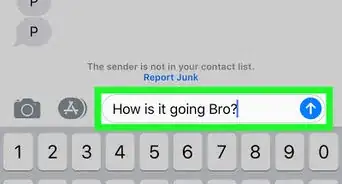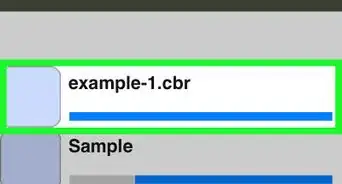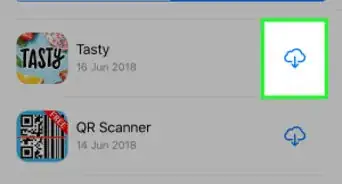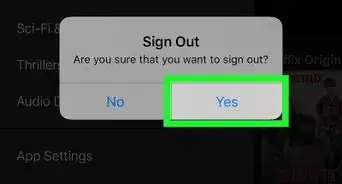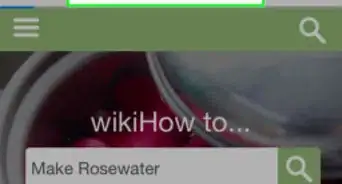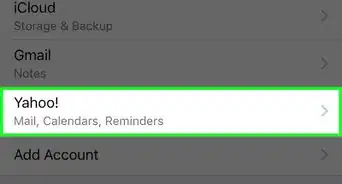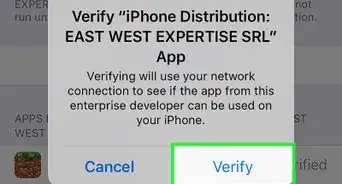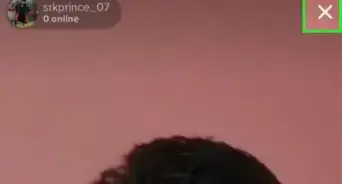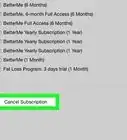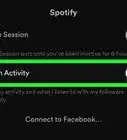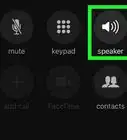Este artículo fue coescrito por Josef Storzi. Josef Storzi es especialista en reparación de teléfonos móviles y de Apple, así como propietario de Imobile LA, una empresa de reparación de teléfonos móviles con sede en Los Ángeles, California. Josef se especializa en la reparación de pantallas, puertos de carga, baterías, daños por agua, altavoces y micrófonos en todas las marcas de teléfonos móviles, incluidas Apple, Samsung, LG, Nokia y Sony. También se especializa en reparaciones de tablets, portátiles y computadoras, así como en los pros y los contras de las recientes actualizaciones de software móvil.
Este artículo ha sido visto 24 097 veces.
Este artículo te enseñará cómo transferir contactos de un iPhone a otro.
Pasos
Usar iCloud
-
1Abre Ajustes en el iPhone antiguo. Es la aplicación gris que contiene engranajes (⚙️) y se localiza normalmente en la pantalla de inicio.
- Ambos iPhones deben estar conectados a una red Wi Fi. Para hacer la conexión, pulsa Wi Fi en la parte superior del menú Ajustes, desliza Wi Fi a la posición "Encendido" (verde) y pulsa una red de la lista que está debajo de "Escoger una red…".
- Ingresa una contraseña si se te indica que lo hagas.
-
2Pulsa tu Apple ID. Es la sección que está en la parte superior del menú que contiene tu nombre y tu imagen, si has añadido una.
- Si no has iniciado sesión, pulsa Iniciar sesión en (tu dispositivo), ingresa tu Apple ID y la contraseña, luego pulsa Iniciar sesión.
- Si usas una versión antigua de iOS, quizás puedas omitir este paso.
-
3Pulsa iCloud. Está en la segunda sección del menú.
-
4Desliza "Contactos" a la posición "Encendido". Está en la parte superior de la sección "APLICACIONES QUE USAN ICLOUD". Esta acción hará que el botón se vuelva verde.
-
5Ve hacia abajo y pulsa Respaldo de iCloud. Está en la parte inferior de la sección "APLICACIONES QUE USAN ICLOUD".
- Si aún no está verde, desliza "Respaldo de iCloud" a la posición "Encendido".
-
6Pulsa Realizar respaldo ahora. Esta acción hará un respaldo de los contacto del iPhone antiguo en iCloud.
-
7Abre Ajustes en el iPhone nuevo. Es una aplicación gris que contiene engranajes (⚙️) y se localiza normalmente en la pantalla de inicio.
-
8Pulsa tu Apple ID. Es la sección que está en la parte superior del menú que contiene tu nombre y tu imagen, si has añadido una.
- Si no has iniciado sesión, pulsa Iniciar sesión en (tu dispositivo), ingresa tu Apple ID y la contraseña, luego pulsa Iniciar sesión.
- Si usas una versión antigua de iOS, quizás puedas omitir este paso.
-
9Pulsa iCloud. Está en la segunda sección del menú.
-
10Desliza "Contactos" a la posición "Encendido". Está en la parte superior de la sección "APLICACIONES QUE USAN ICLOUD".
-
11Presiona el botón de inicio. Es el botón circular que está en la parte frontal del iPhone, debajo de la pantalla.
-
12Abre Contactos. Es una aplicación gris que contiene una silueta gris oscuro y tiene pestañas de letras al lado derecho.
-
13Desliza el dedo hacia abajo y espera. Desde el medio de la pantalla, desliza lentamente el dedo hacia abajo y espera hasta que veas el ícono de "refrescar" girando sobre la lista de contactos, luego levanta el dedo. Los contactos del iPhone antiguo deben estar ahora disponibles en el iPhone nuevo.Anuncio
Usar un respaldo de iTunes
-
1Abre iTunes en la computadora. Puedes transferir los contactos del iPhone antiguo al nuevo usando iTunes o iCloud. iTunes es el canal recomendado, ya que el proceso es mucho más rápido que usar un respaldo de iCloud.
-
2Conecta el iPhone antiguo a la computadora a través del USB. Debe aparecer en la primera fila de botones en la ventana de iTunes.
-
3Selecciona el iPhone en iTunes. Esta acción abrirá la página Resumen.
-
4Selecciona "Esta computadora" y luego haz clic en "Realizar respaldo ahora". Esta acción creará un respaldo del iPhone antiguo que se guardará en la computadora. Crear el respaldo puede tardar unos minutos.
-
5Inicia el proceso de configuración en el iPhone nuevo. Después de realizar el respaldo, puedes empezar a configurar el iPhone nuevo. Enciéndelo y sigue las indicaciones del Asistente de configuración para configurar el dispositivo nuevo. Asegúrate de iniciar sesión con el mismo Apple ID que usaste en el iPhone antiguo.
-
6Selecciona "Respaldo de iTunes" cuando se pregunte si deseas restaurar un respaldo. Se te indicará que conectes el iPhone nuevo a la computadora para que puedas subir el archivo del respaldo de iTunes.
-
7Espera a que se suba el respaldo. Esto puede tomar varios minutos, pues los datos se copian de la computadora al iPhone nuevo. Cuando se complete la restauración del respaldo, el iPhone nuevo tendrá todos los contactos del antiguo.Anuncio
Compartir contactos con otras personas
-
1Abre la aplicación Contactos en el iPhone. También puedes abrir la aplicación Teléfono y seleccionar la pestaña "Contactos".
-
2Pulsa el contacto que quieras enviar a alguien. Puedes enviar los detalles de contacto de cualquier contacto de la lista.
-
3Pulsa Compartir contacto. Esta acción abrirá el menú "Compartir".
-
4Selecciona la aplicación que quieras usar para compartir. Esta acción abrirá la aplicación con el archivo de contacto adjunto. Puedes enviar el contacto usando Mensajes, Mail u otras aplicaciones de mensajería.
-
5Ingresa el nombre de la persona con quien desees compartir el contacto. El contacto se enviará al destinatario en formato VCF. Si el destinatario abre el mensaje en su iPhone, pulsar el archivo VCF abrirá el contacto como una nueva entrada en su aplicación Contactos.Anuncio